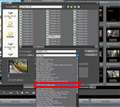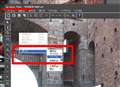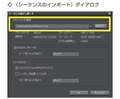EDIUS Neo 2 Booster�J�m�[�v�X
�ň����i(�ō�)�F���i���̓o�^������܂��� �������F2009�N11����{
���̃y�[�W�̃X���b�h�ꗗ�i�S123�X���b�h�j![]()
| ���e�E�^�C�g�� | �i�C�X�N�`�R�~�� | �ԐM�� | �ŏI���e���� |
|---|---|---|---|
| 3 | 7 | 2010�N5��28�� 10:08 | |
| 5 | 8 | 2010�N5��20�� 19:28 | |
| 1 | 3 | 2010�N5��16�� 12:51 | |
| 1 | 3 | 2010�N5��6�� 15:57 | |
| 0 | 8 | 2010�N5��6�� 04:40 | |
| 1 | 3 | 2010�N5��5�� 16:00 |
- �u����̍i���݁v�̖��ԐM�A�������͍ŐV1�N�A�����ς݂͑S���Ԃ̃N�`�R�~��\�����Ă��܂�
����ҏW�\�t�g�E����Đ��\�t�g > �J�m�[�v�X > EDIUS Neo 2 Booster
EDIUS NEO2/B���g���n�߂����S�҂ł��B�ȒP�ȑ���͈�ʂ�}�j���A�������Ȃ������Ă���̂ł����A���̓_������܂���B�ǂ����ȒP�ɋ����Ă��������B
�@�^�C�g�����������[���̂悤�ȏo�����ʼn�ʒ����ŐÎ~������B
�A�^�C�g�����������ŗ�����A���ŗ����^�C�g���������ŐÎ~����B
�B�����ŎB�e�����Ɠx�s���̓���̃J���[���C������B
�ȏ�A��낵�����肢���܂��B
![]() 0�_
0�_
mabo.com����@
�~�[�Ȓ����ł��������������܂��B
���@�^�C�g�����������[���̂悤�ȏo�����ʼn�ʒ����ŐÎ~������B
�E�^�C�g�����o������A�����ɔz�u���AEffect�̃^�C�g���~�L�T�[���X���C�hA���X���C�hA-Up��I��ŁA������^�C�g���̃~�L�T�[���̓��Ƀh���b�O����B
�E�l�p�̎��Ԓ��\���}�[�N���h���b�O���āA�D�݂̑����ɍ��킹��B
�����ԍ��F11406790
![]() 1�_
1�_
�����ł��B
���A�^�C�g�����������ŗ�����A���ŗ����^�C�g���������ŐÎ~����B
�ENEO�̃^�C�g���~�L�T�[�͎�ނ��X���C�h�A���C�v�A���[�U�[���������̂ŁA�^�C�g���N���b�v���r�f�I�g���b�N�Ɉړ����āA�r�f�I�̃G�t�F�N�g���g���Č��܂��B
�@�^�C�g���N���b�v���r�f�I�g���b�N�Ɉڂ��B
�AEffect��3D���t���C�A�E�G�C���N���b�v�Ƀh���b�O���A�B������^�u���N���b�N�B
�C�t���C�A�E�G�C�̐ݒ��ʂŁA�悸�v���Z�b�g�^�u���N���b�N�B
�DSpinning In from the Top Left��I�ԁB�i�^�C�g������]���Ȃ���E�ォ�璆���ɔ��ł���ݒ�j
�E���̂܂܂ł͔w�i�g�^�C�g�����t�Ȃ̂ŁA��ʃ^�u�ŁA���n����t�����ɕ`�悷��@���`�F�b�N
�F�I�v�V�����^�u�ŕ����A�X����A��]����A�p�x�@�����ꂼ��`�F�b�N�B
�@�[���@�ŃY�[���̓x����������B
�GOK�ŏo������`�F�b�N����B
�@�r�f�I�G�t�F�N�g�͑�R����̂ŁA���낢�뎎���Ă݂�B
�D
�����ԍ��F11406869
![]() 1�_
1�_
�����ł��B
���B�����ŎB�e�����Ɠx�s���̓���̃J���[���C������B
�E�@�r�f�I�t�B���^�[�̃J���[�R���N�V�������J���[�o�����X���N���b�v�Ƀh���b�O�B
�@�A�J���[�o�����X�ݒ��ʂŋP�x�ƃR���g���X�g������B
�@�B�s���߂��Ȃ��悤�Z�[�t�J���[���`�F�b�N���Ă����B
�@
�@NEO�ɂ͋@�\�ȗ�����Ă��邪Pro�ɂ͋P�x�ʓx���x�����O���t�ŕ\���ł���̂ŕ֗��B
�@�����Ɛ������܂������A����Ȃ��_�͂܂������ĉ������B
�����ԍ��F11406913
![]()
![]() 1�_
1�_
�u���D���ꂳ��v����A�����̃A�h�o�C�X���肪�Ƃ��������܂����B
���������Ă݂܂��I���̃\�t�g�͉��[���ł��ˁ`�B
�����ԍ��F11407833
![]() 0�_
0�_
�u���D���ꂳ��v����A�����Ă����������ʂ薳���ł��܂����B�������ł��ˁI�����X�L���A�b�v�ł��܂����B�܂��A��낵�����肢�������܂��B
�����ԍ��F11415265
![]() 0�_
0�_
mabo.com����
�������Ă����������ʂ薳���ł��܂����B
�E�n�߂̂����͌��悤���܂˂ő�ςł��傤���A��{������Ƃ����ȉ��p���ł��܂��B
�@
��̃J���[�R���N�V�����̐����ŁA�����O��̔�r���o����������k��Ă����̂Œlj����܂��B
�@�Y�t�}�����ŁA�����ȃA�C�R�����N���b�N����ƁA���j�^�[��ʂ����E���͏㉺�ɂQ��������āA�O��̔�r���ł��܂��B
�@���̑��A��ʂ̕��������ɂ͋�`�t�B���^�[���֗��ł��B
�����ԍ��F11415723
![]() 0�_
0�_
�u���D���ꂳ��v����A���肪�Ƃ��������܂����B
�����ԍ��F11418527
![]() 0�_
0�_
����ҏW�\�t�g�E����Đ��\�t�g > �J�m�[�v�X > EDIUS Neo 2 Booster
���߂܂���
���̓x����ҏW���n�߂悤�Ǝv���A������̃\�t�g�Ƃu�h�c�d�n �r�s�t�c�h�n �w�R�̑̌��ł������Ă݂܂����ʁA�d�c�h�t�r�̍w�����������Ă��܂��B
�����A�Î~��̎�荞�݂ɂ��ċC�ɂȂ�܂��Ď��₳���Ē��������̂ł����A��荞�݂ł���`����.jpg�������̂ł����NJF����͂ǂ̗l�ɏ������Ă���̂ł��傤���B
�ǂݍ��݉\��.Bmp�ł͏d���Ȃ菈���������邵.gif�͐F�̊K�������ł��܂��܂��B
�d���Ȃ��̂�.jpg�����[�r�[���[�J�[�ɕ��荞��œ���Ƃ��č�蒼���A�ēx�d�c�h�t�r�ɓ���đΉ����Ă݂܂����B
���̍�Ƃ������Ƃ��v���܂���̂ŊF�l���ǂ̂悤�ȕ��@�ŐÎ~��������Ă���̂������Ă��������B
![]() 0�_
0�_
miyarin����A����ɂ��́B
���̂ق��A
�N�������I����́A
2010/05/09 17:12�@[11339888]
�ɁA�����悤�Ȏ��₪����������Ă��܂����A�Q�l�ɂȂ�܂��H
�����ԍ��F11384048
![]() 1�_
1�_
���ŏĒ����X�L���������܂�
������Ă���X���Ƃ��̃X���ŏЉ��Ă���X�����ǂ݂܂����������ł��܂���ł���(>.<)y-~
�܂��A�̌��łƓ����ɗ��Ƃ������������ǂ݂܂������������Ƃ��������������Ȃ����̂Ǝv���Ă܂����B
���ǂ͂������𑼂̃\�t�g�łd�c�h�t�r�̈�����`���ɂ��Ďg�������������̂Ǝv���Ă܂����B
���炩�̕��@��.jpg����荞�߂�̂��A�^�C�g���[�Ƃ������R�}���h�o�R��.jpg��F�������Ă���̂ł��傤���H�H
�A��Ă���F�X�����Ă݂悤�Ƃ͎v���̂ł����A���̂ɂd�c�h�t�r�������f���ɂ��������g���Ȃ�(��荞�ރt�@�C���`����.jpg������)�̂��^��ł��B
�����ԍ��F11384177
![]() 0�_
0�_
http://www.thomson-canopus.jp/download/edius_neo_2b.htm
�ɂă��t�@�����X�}�j���A�����m�F���ĉ������B
�f�ނ̎�荞�݂̏��œo�^�\�ȃt�@�C��(149�y�[�W)��jpeg������܂����A
�t�H���_�o�^(153�y�[�W)�ɐ������Ă�����@�Ŏ����͎�荞�ގ����ł��܂����B
�����ԍ��F11384214
![]()
![]() 1�_
1�_
miyarin����ցB
�N�������I����̌��_
��QuickTime�����Ȃ����Ă݂����A�Î~�悪Bin�Ɏ�荞�߂܂����B
������Ă݂���ǂ��ł��傤���B
�ǂ̂悤�ȃ\�t�g�ł��Ajpeg�������Ȃ����̂͂Ȃ��ł��傤����A
���������������Ă���̂ł��傤�ˁB
�Ȃ��A�u�^�C�g���[�v�̓R�}���h�ł͂Ȃ��A�N�C�b�N�^�C�g���[�Ƃ���
EDIUS�t���̃^�C�g���쐬�\�t�g�̂��ƂŁA����ɃC���[�W�i�w�i�H�j�Ƃ��āA
jpeg�摜����荞�ޑ���̂��Ƃ������Ă���܂��B
�����ԍ��F11384367
![]()
![]() 1�_
1�_
miyarin����ցB
��Quick Time���Ȃ��ƁAEDIUS �ʼn��L�`���t�@�C���̎�荞�݂⏑���o�����ł��܂���B
http://www.thomson-canopus.jp/tech/faqid/faq000916.htm
�����ԍ��F11384470
![]() 1�_
1�_
miyarin����
Jpeg����荞�߂Ȃ��̂́A�J�{�X�ŏĒ����������̒ʂ�AQuick Time�����܂����삵�Ă��Ȃ����߂Ǝv���܂��B
EDIUS���C���X�g�[���Ƃ��AQuick Time�������ɃC���X�g�[������܂����A�u�V�����o�[�W���������łɃC���X�g�[���ς݂ł����㏑�����܂����H�v�Ƃ������悤�ȃ��b�Z�[�W���o�鎖������܂��B
���̕ӂ�ő���~�X�͖��������ł��悤���H
�R���g���[���p�l������A�v���O�����̒lj��ƍ폜��Quick Time���C���@�������ĉ������B
��肭�����Ȃ�������EDIUS���폜���ăC���X�g�[���̂�蒼���ł��ˁB�@
�����ԍ��F11384616
![]()
![]() 1�_
1�_
�F�l���X�L��������܂��B
���Ƃ悫��
�����܂ł͒H�蒅�����̂ł����A���̎菇�ł���Ă�.jpg��\�����Ȃ������̂ŁE�E�E
���J�{�X�ŏĒ�����
.jpg��QuickTime�Ƃ̊֘A�������ł��܂���ł����B
�����D���ꂳ��
����QuickTime�����Ă݂܂����Ƃ���A�ǂݍ��߂�悤�ɂȂ�܂����B
QuickTime�Ɩ{�\�t�g�ɂ��̗l�Ȋ֘A�t��������Ƃ͒m�炸
�C���X�g�[�������ۂ��Ă܂����B�i�l�I��QuickTime�������������ׁj
�S�������Ă��p������������ł��B
�F�l�̏����̒ʂ�QuickTime����ꂽ��jpg�t�@�C������荞�߂�悤�ɂȂ�܂����B
���ɂ����������Đ\����܂���ł����B
����ʼn��̐S�z���Ȃ�������̃\�t�g���w���ł��܂��B
�����I�Ȏ���ɂ��t���������Ē����A�{���ɗL�������܂����B
�����ԍ��F11385105
![]() 0�_
0�_
miyarin����ցB
�������߂łƂ��������܂��B
����A�g���\���E�J�m�[�v�X�̃T�|�[�g���uQuick Time�v�Ō��������Ƃ���A
����C���X�g�[�����Ȃ��ƁA�t�@�C���̎�荞���ł��Ȃ��\�t�g�����������邱�Ƃ��킩��܂����B
������A�J�{�X�ŏĒ��^�C���ł��B
�����ԍ��F11385255
![]() 0�_
0�_
����ҏW�\�t�g�E����Đ��\�t�g > �J�m�[�v�X > EDIUS Neo 2 Booster
�܂��g���n�߂ł����A�f�B�X�N�o�͂̃��j���[�ҏW��ʂɂāu�e���r�ŏo�͂���鎞�̏�Ԃ�\�����܂��v�Ƃ����A�C�R��������A�A�N�e�B�u�ɂ���Ǝ��͂̈ꕔ���\������Ȃ��Ȃ�܂��B
���ۂ�DVD�ɏo�͂���ƃ��j���[��ʂ͎��͂̈ꕔ���J�b�g����܂��A�C���[�W�S�̂ɂ�\��������@�̓i�C�̂ł��傤���H
![]() 0�_
0�_
�s�u�̏ꍇ�A���Ƀu���E���ǂł͂P�O�O���\���ł��܂���B
�����A�ŋ߂̃t���g�c�e���r�ł́A�P�O�O���\���ݒ肪����͂��ł��̂ŁA����Ή\���Ǝv���܂��B
�u�e���r�ŏo�͂���鎞�̏�Ԃ�\�����܂��v�́A�ǂ�ȃe���r�ł�������͈͂ƂȂ�A�P�O�O���\���͐ݒ�\�Ȃs�u�݂̂ƂȂ�܂��B
�����ԍ��F11357094
![]()
![]() 0�_
0�_
���W���W���W����@
�����Ƃ��܂�@�̂������̒ʂ�ł����A���������ڂ��������ƁA�r�f�I�ҏW��ʂ́A�J�����̃t�@�C���_�[�Ō����͈͂����L���f���Ă��܂��B
����̓e���r�����͂�����ĕ\������̂����z���āA�]�T���������Ă��邽�߂ł��B
�I�[�o�[�X�L�����ƌ����Ă܂��B
�Q�l�Fhttp://www.macdtv.com/GuideToDTV/beginners/01-01-2-SafeArea.html
EDIUS�̕ҏW��ʂł́A���j���[�̕\�������̕\�����Z�[�t�G���A�@���N���b�N����ƁA���S�͈͂������g�����o��̂ŁA�e���b�v�Ȃǂ͂��̘g���Ɏ��߂ĉ������B
�����ԍ��F11357482
![]()
![]() 1�_
1�_
���W���W���W����@
�܂����Ă�����AEDIUS�ł̏����@��������܂��B
�v����Ɏ��͂�������̂ł�����A�S�̂��k�����č�����t����悢�̂ł��B
�@���j���[�Ɏg�������f���̃N���b�v���_�u���N���b�N���āAinformation�p���b�g�Ƀr�f�I���C�A�E�g��\��������B
�A������_�u���N���b�N���ăr�f�I���C�A�E�g�ݒ��ʂ��o���B
�B�����ɂ͏����l�̑S��ʂ��\������Ă���B�蔲�����K�v�Ȃ�����̂܂܂ɂ���B
�@�E��ʂŏk���ƈʒu��ݒ肷��B���͂�������̂����z���āA85%���x�ɏk�߂Ă݂�B
�@���͂�15%�̍����i�N���b�v�j���t���B
�C�n�j�Ŋ����B
�@DVD�o�͉�ʂŊm�F����B
�����ԍ��F11367302
![]()
![]() 0�_
0�_
����ҏW�\�t�g�E����Đ��\�t�g > �J�m�[�v�X > EDIUS Neo 2 Booster
�͂��߂܂��āB�������łł�����̃\�t�g���g�p���ł��B�i���f�l�ł��G�j
�ȑO��VIDEOSTUDIO11���g���Ă��܂����B
PC���悭�ł܂�����s�ւȎv�������������̂ŁA������̃\�t�g�͐F�X�Ɗ����������鎖�������A�y����ł��܂��B
���đ����ł����A�����ō����Gif��Png�A�C���X�g���uQuick Titler�v�̃C���[�W�ɒlj����邱�Ƃ͉\�Ȃ�ł��傤���H
���̃C���[�W�╬�o�����A�����D�݂̌`����ꂽ���č쐬�����̂͂����̂ł����A�����o�^������@��������܂���B
�uQuick Titler�v�̃C���[�W���g���ƁA����̏�ɍD�݂̃C���[�W�������ɔz�u�ł��܂���ˁH
�Ⴆ�Ε����̐l�Ԃ����āA�e�X�ɕ��o����t���R�����g����͂���A�A�A�Ƃ��A�����z�u���ăL���L���������o���Ă݂���Ƃ��E�E�E�B
�uQuick Titler�v�́u�C���[�W�v�Ɋ��ɓo�^����Ă���}�Ȃ�A���ł��}�E�X�Ŕz�u�ł��܂����A����C���[�W���ƁA�o�^���o���Ȃ����ߕ��������ɔz�u���邱�Ƃ��ł��܂���E�E�E�B
�Ⴆ�A�����gif�C���[�W���A���������ɃC���[�W�̃��C�A�E�g���������A�����^�C�����C����ɔz�u���邱�Ƃ͉\�Ȃ�ł��傤���H�H
�i�Y�t�t�@�C����ł���������L���L���E�E�E�݂����Ȃ��Ƃ����Ă��݂����̂ł��B�j
�uBin�v�ɃC���[�W����荞�ނ��Ƃ͂ł��܂������A�uQuick Titler�v�ɑf�ނƂ��Ď���C���X�g��o�^�����̂ł����E�E�E�B
����Ƃ��A���ɉ������@������܂����狳���ĉ������I�I��낵�����肢���܂��I�I
![]() 0�_
0�_
����ł��q����
�������ō����Gif��Png�A�C���X�g���uQuick Titler�v�̃C���[�W�ɒlj����邱�Ƃ͉\�Ȃ�ł��傤���H
�ȒP�ł���I
�N�C�b�N�^�C�g���[�̉�ʂ�
�}�����C���[�W���ŔC�ӂ̏ꏊ���N���b�N����ƁA�����ȑ}���p�^�[�����\������܂��B
���ɉE�g�̃C���[�W�v���o�e�B�[�ŁA�t�@�C�������N���b�N����ƁA�t�@�B���̓��͘g���\�������̂ŁA
�\�ߎ����ō�����C���X�g�̏ꏊ���w�肷��A�}���g�ɏ������\������܂��B
�����C�ӂɊg��ړ����āA���C�A�E�g���܂��B
�R�s�[���\��t���@�ŕ������o���邵�A�g���̎l���Ƀ}�E�X�Ă�Ctrl�L�[�������ƁA��]���ȒP�ł��B
�t�@�C�������O��t���ĕۑ�����A�����p�^�[�������x�ł��Ăяo���o���܂��B
�@
�����ԍ��F11324944
![]()
![]() 1�_
1�_
���D���ꂳ��A�������������肠�肪�Ƃ��������܂����I�I
���w���ʂ����Ă݂�ƁA�o���܂����I�I�����ł����I
�����{���ɏ�����܂����B
��]���@�܂ŋ����Ă��������A���ӂł��B
����C���[�W�����A�r�f�I�ҏW�����y�����Ȃ肻���ł��B
�܂�������Ȃ����Ƃ���������A������̌f���ł����k�����ĉ������B
�{���ɂ��肪�Ƃ��������܂����B
�����ԍ��F11325899
![]() 0�_
0�_
���o���܂����I�I�����ł����I
�悩�����ł��ˁB
���������Ă��ڂ��������ĂȂ���������̂ŁA���ꂱ����Ċw�K���܂����B
�����ԍ��F11326201
![]() 0�_
0�_
����ҏW�\�t�g�E����Đ��\�t�g > �J�m�[�v�X > EDIUS Neo 2 Booster
���݂̃v���W�F�N�g�ɕʃv���W�F�N�g���C���|�[�g���邱�Ƃ͉\�Ȃ̂ł��傤���H
���낢�뎎���܂������o���܂���ł����B
EDIUS Neo 2 Booster�ɂĉ\�ł���ǂ̂悤�ɂ���Ηǂ��̂��H
�����A�m���Ă��������������Ă��������܂��H
Pro5�ł͉\�̂悤�ł����B
![]() 0�_
0�_
������ɂ��Ă͉ł��܂��A�ʃv���W�F�N�g����UAVI�t�@�C���ŏo�͂��A��������݂̃v���W�F�N�g�̃^�C�����C���ɓ\��t���ł͂��߂ł��傤���H
�����ԍ��F11320571
![]() 0�_
0�_
�����̖���A����ɂ��́B
PRO 5�ł��A�����̃v���W�F�N�g���J�����Ƃ͂ł��܂���B
�������A���܊J���Ă���v���W�F�N�g�ɁA�u�V�[�P���X�̃C���|�[�g�v�ŁA�ʂ̃v���W�F�N�g�̃V�[�P���X��lj��ł��܂��B
��������Ύ����A�Q�̃v���W�F�N�g���J���Ă���̂Ɠ������ƂɂȂ�܂��B
EDIUS Neo 2 Booster�̃��t�@�����X�}�j���A���ɁA�u�V�[�P���X�̃C���|�[�g�v���ڂ��Ȃ��̂ŁA���ڂ̓ǂݍ��݂͂ł��Ȃ��̂ł��傤�B
�����ԍ��F11322020
![]() 0�_
0�_
J�E�|���X����,�J�{�X�ŏĒ�����
�����L���������܂��B
J�E�|���X����A���͎�������ł�����ȁ[�Ǝv�����̂ł������̃v���W�F�N�g�ɂ�
�ǂݍ��݂������܂���B
�J�{�X�ŏĒ�����
�ڂ����L���������܂��B
�ł����A�h���܊J���Ă���v���W�F�N�g�ɁA�u�V�[�P���X�̃C���|�[�g�v�ŁA�ʂ̃v���W�F�N�g�̃V�[�P���X��lj��ł��܂��B�h
�u�V�[�P���X�̃C���|�[�g�v�̉�ʂ����낢��T�����̂ł�������܂���B
�\����܂��A�菇���ڂ��������Ă���������ƍK���ł����H
�ɂȂƂ��ɂ�낵�����肢���܂��B
�����ԍ��F11322275
![]() 0�_
0�_
�����̖���ցB
�������\���������̂ł��傤���H
����PRO 5���g�p���Ă��āA�Y�t�摜�̂悤�ȕ��@�ŃV�[�P���X���J�����Ƃ��ł��܂��B
NEO�̃}�j���A���͂Ƃ肠�������Ă݂܂������A�u�V�[�P���X�̃C���|�[�g�v�̍��ڂ��Ȃ��̂ŁA�ł��Ȃ��̂ł͂Ȃ��ł��傤���B
�����ԍ��F11322372
![]() 0�_
0�_
�J�{�X�ŏĒ�����
�����Ȃ�ł��B
Pro5�ɂ͂����ł��B
�hEDIUS Pro5 MASTER BOOK�h�������Ă���̂ł����A�ڂ��������
�J�{�X�ŏĒ�����̉�ʂ��o��悤�ł��B
EDIUS Neo 2 Booster�ɂ́A���̋@�\���Ȃ����߂Ɂu�V�[�P���X�̃C���|�[�g�v��
����܂���B
���낢��A�L���������܂����B
Neo 2 Booster�͉��ʃo�[�W�����ł�����ˁB
�ł́A��������܂������낵�����肢���܂��B
�����ԍ��F11322475
![]() 0�_
0�_
�����̖���ցB
EDIUS Pro5 MASTER BOOK���������ł������B
���́A
http://www.edius.jp/download/project_55x5_vol4.html
�ŁA�v���W�F�N�g������A
�Ȃ�Ƃ��쐬���̃v���W�F�N�g�ɂ��܂����p�ł��Ȃ������ׂĂ��āA
��L�AEDIUS Pro5 MASTER BOOK�ɂ����������Ƃ���ł����B
�Y�t�摜�̃��j���[�o�[�̂悤�Ȑݒ肪�Ȃ��Ɩ����ł��傤�ˁB
�����ԍ��F11322634
![]() 0�_
0�_
�����̖���A������
> J�E�|���X����A���͎�������ł�����ȁ[�Ǝv�����̂ł���
> ���̃v���W�F�N�g�ɂ͓ǂݍ��݂������܂���B
�t�@�C���o�͂������̂��v���W�F�N�g�œǂݍ��߂Ȃ����Ƃ́A�l�����܂��A
�ǂ̂悤�ȕ��@�ōs���Ă��܂����H
�o�͂����t�@�C�����AWindows �G�N�X�v���[���[����h���b�O����BIN�ɕ��荞�߂�
�ҏW�Ŏg����悤�ɂȂ�͂��ł����ǁH�H
�����ԍ��F11322809
![]() 0�_
0�_
�J�{�X�ŏĒ�����
���x���L���������܂��B
EDIUS Neo 2 Booste�ɂ́A���̋@�\������܂���B
Neo5�͕֗��ł��ˁB
�Ղ肸�ȁ`�U������
�o���܂����E�E�E�B
�Ղ肸�ȁ`�U������̕ԐM�ʂ�Ɂh�h���b�O����BIN�ɕ��荞�ށh
��������Ό��݂̃v���W�F�N�g�Ƀh�b�L���O�o���܂��B
���́AEdius����*.avi�t�@�C����Bin�ɓǂݍ������Ƃ��Ă��܂����B
�{���ɗL���������܂����B
���̕��@�i���݂̃v���W�F�N�g�ɕʃv���W�F�N�g���C���|�[�g���邱�Ɓj���o���Ȃ���
�Â����^�C�g���v���W�F�N�g�����ɐ������܂���B�L���������܂����B
�����ԍ��F11324847
![]() 0�_
0�_
����ҏW�\�t�g�E����Đ��\�t�g > �J�m�[�v�X > EDIUS Neo 2 Booster
���̃\�t�g��Video Studio Ultimate×3�Ŗ����Ă��܂��B�ǂ��炪�����ł��傤���H���Ȃ݂ɖړI�͎q�ǂ��̍s���̃r�f�I�ҏW�������ł��A����Ǝ��͏��S�҂ł��B��낵�����肢���܂��B
![]() 0�_
0�_
����ɂ��́B
�܂��́A���ꂼ��̐��i�̃��r���[�ƌ��R�~���悭�����ɂȂ��Ă��������B
Video Studio Ultimate×3�͎��͎g���Ă��܂��A�ߋ���Ulead�iColel�j�̐��i�͕s��������A��J�������������悤�ł��B
Video Studio�V���[�Y�͂܂Ƃ��ɓ����Ώ��S�҂ɂ��g���₷���Ǝv���܂����A���퓮�삷�邩�ǂ����͕�����܂���B
Edius�V���[�Y�͉��i�͂�����ƍ��߂ł����A����͈��肵�Ă��܂��B
���S�҂���Ɏg���邩�ǂ����ł����A����Ɋւ��Ă�HELP�t�@�C����ǂ߂����Ă�������Ǝv���܂��B
�ǂ�����̌��ł�����̂ŁA�w���O�ɂ��������������B
���̂����߂́AEdius Neo 2 Booster�ł��B
�����ԍ��F11312006
![]()
![]() 1�_
1�_
�g���₷���i�\�t�g�̑��삵�Ղ��j�ł�V.Studio�ł����A�@�\�̑����ł�Edius�ł��ˁB
�����Edius��Cuda���Ή��ł��B
�掿�͏o�͂���`�Ԏ���ł��B
�o���̑̌��ł̃e�X�g�������߂��܂��B
�����g�͗����iV.Studio��12��������܂����j����Ă܂����A�ŋ߂�Edius�������P.Directer�̎g�p�������ł��BP.Directer��CUDA�̔����Ɉ��|����Ă܂��B�i�j
V.Studio���g��Ȃ��Ȃ����̂́A���S�g�p��MOV(mpeg4�AAVC/H264)�t�@�C�����N���b�V�����邩��ł��BWIN7�E62bit�ɂ��Ă���AV.Studio�́AMOV��12��13���N���b�V�����܂��B
�ł����炻�̈Ӗ��ł��̌��łł̃e�X�g�����������߂��܂��B
�����ԍ��F11318476
![]() 0�_
0�_
�p�\�R���̐��\��g�p����r�f�I�J�����ɂ����Ǝv���܂����A
Edius Neo 2 Booster�̕����ǂ��Ǝv���܂��B
������DVD MovieWriter 7�ƕ��p���Ă��܂����ADVD MovieWriter 7��
�r���Ŏ~�܂��Ă��܂���������AVideo Studio�ł����R�~�ɓ��l�̎���
�����Ă��܂����B
�\�Z����邹��Edius Neo 2 Booster�ŕҏW����Video Studio��
DVD�쐬����̂��ǂ��Ǝv���܂��B
�����ԍ��F11322021
![]() 0�_
0�_
�N�`�R�~�f������
�V���s�b�N�A�b�v���X�g
-
�yMy�R���N�V�����zwindows11�ɑΉ��ōw��
-
�y���̑��z���_�p�H
-
�y�~�������̃��X�g�z����PC
-
�y�~�������̃��X�g�z200V�E�ߏ��g�[
-
�y�~�������̃��X�g�z����PC2025
���i.com�}�K�W��
���ڃg�s�b�N�X
- �m�[�g�p�\�R����������9�I�I �p�r�ʂ̃R�X�p�ŋ����f���y2025�N11���z

�m�[�g�p�\�R��
- �p�i�\�j�b�N �u���[���C���R�[�_�[�̂�������5�I�I ���S�Ҍ����̑I�ѕ�������y2025�N10���z

�u���[���C�EDVD���R�[�_�[
- �r���[�J�[�h �X�^���_�[�h��JRE CARD�̈Ⴂ�͉��H ��ׂĂ킩�����u���܂��g�����v

�N���W�b�g�J�[�h
�i�p�\�R���j
����ҏW�\�t�g�E����Đ��\�t�g
�i�ŋ�3�N�ȓ��̔����E�o�^�j